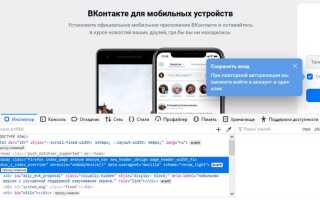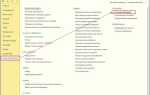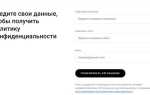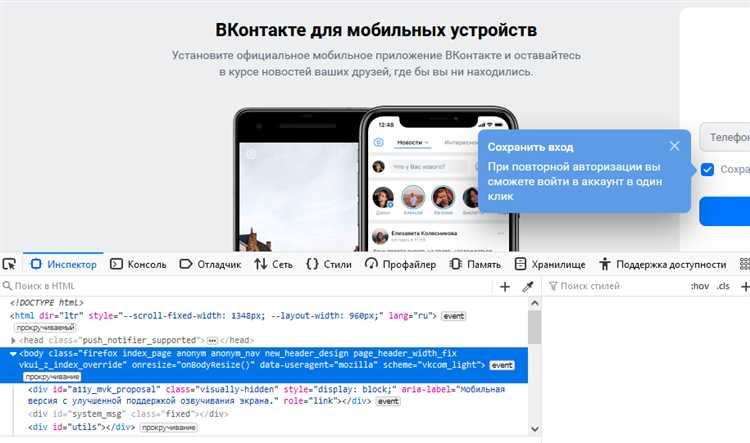
Правильная кодировка на сайте Битрикс обеспечивает корректное отображение текстов и символов, что особенно важно для мультиязычных проектов и интеграции с внешними системами. В стандартной установке Битрикс чаще всего используется кодировка UTF-8, которая поддерживает широкий спектр символов и является оптимальной для SEO.
Для изменения кодировки необходимо корректно настроить как параметры сервера, так и системные настройки самого движка. Это включает в себя редактирование конфигурационных файлов, проверку кодировки шаблонов, а также настройку базы данных и HTTP-заголовков.
Проверка текущей кодировки базы данных в Битрикс
Для определения кодировки базы данных в Битрикс необходимо выполнить SQL-запрос напрямую через административные инструменты сервера или через встроенные средства Битрикс. Самый простой способ – подключиться к базе данных и выполнить команду:
SHOW VARIABLES LIKE 'character_set_database';
Этот запрос возвращает кодировку, используемую по умолчанию для базы данных.
Также важно проверить кодировку конкретных таблиц, так как они могут отличаться. Для этого применяется запрос:
SHOW TABLE STATUS FROM `имя_базы`;
В столбце Collation будет указана кодировка для каждой таблицы. Для анализа кодировки текстовых полей внутри таблиц можно выполнить:
SHOW FULL COLUMNS FROM `имя_таблицы`;
где в колонке Collation указаны кодировки отдельных столбцов.
В Битрикс есть класс \Bitrix\Main\Application, который позволяет получить параметры подключения к базе. Через метод getConnection() можно вызвать getCharset() для получения текущей кодировки соединения, что полезно для быстрой проверки в коде:
$connection = \Bitrix\Main\Application::getConnection();
echo $connection->getCharset();
Результат отображает кодировку клиента при соединении с базой, которая должна совпадать с кодировкой базы для корректной работы с данными.
Изменение кодировки файлов шаблона в административной панели

Для корректного отображения сайта и предотвращения проблем с символами необходимо изменить кодировку файлов шаблона напрямую в административной панели Битрикс. Выполните следующие действия:
1. Перейдите в раздел «Настройки» → «Настройки продукта» → «Файлы шаблонов».
2. В списке шаблонов выберите нужный шаблон и нажмите «Редактировать» рядом с файлом, кодировку которого нужно изменить (обычно это header.php, footer.php или style.css).
3. В открывшемся редакторе обратите внимание на текущую кодировку файла. В стандартном редакторе Битрикса нет прямой опции смены кодировки, поэтому потребуется экспорт файла.
4. Скачайте файл на локальный компьютер, откройте в текстовом редакторе, поддерживающем смену кодировки (например, Notepad++, Sublime Text). Измените кодировку на UTF-8 без BOM, если необходимо.
5. Сохраните файл и загрузите обратно через административную панель, заменив старую версию.
6. После загрузки обновите кэш сайта через «Настройки» → «Производительность» → «Очистить кэш» для применения изменений.
7. Проверьте корректность отображения шаблона на сайте, открыв страницы в разных браузерах и убедитесь в отсутствии искажений символов.
Рекомендуется сохранять резервные копии файлов перед изменением кодировки, чтобы избежать потери данных в случае ошибок.
Настройка кодировки в файле.settings.php
Для корректной работы сайта на 1С-Битрикс важно задать правильную кодировку в файле .settings.php. В этом файле хранится системная конфигурация, включая параметры работы с базой данных и кодировку.
Откройте файл .settings.php, который расположен в корневой директории сайта. Найдите секцию 'connections', где прописаны параметры подключения к базе данных.
Для установки кодировки укажите параметр 'charset' внутри массива настроек подключения. Пример корректной записи для UTF-8:
'charset' => 'utf8',
Пример настройки с utf8mb4:
'charset' => 'utf8mb4',
После внесения изменений сохраните файл и очистите кеш сайта через административную панель или с помощью консольной команды php bitrix/modules/main/tools/cache_clear.php.
Проверка правильности кодировки также возможна через запросы к базе данных или просмотр исходного кода страниц – метатег <meta charset="UTF-8"> должен соответствовать заданной кодировке в .settings.php.
Перекодировка контента с помощью SQL-запросов
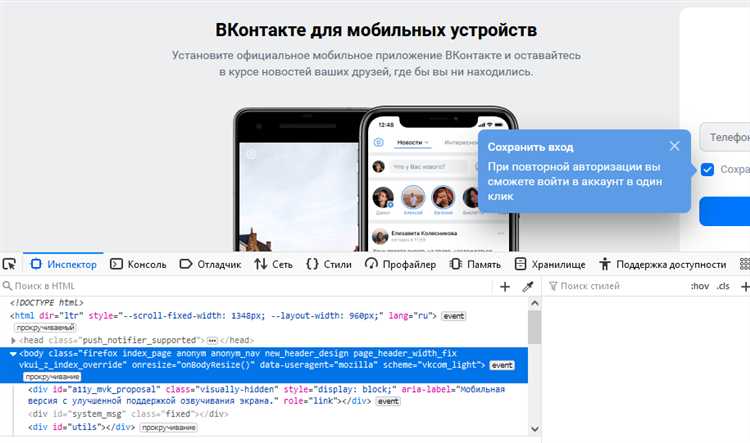
Для корректной смены кодировки контента в базе данных Битрикс необходимо выполнить преобразование данных в нужную кодировку с помощью SQL-запросов. Прежде всего, убедитесь, что таблицы и столбцы базы данных имеют правильную кодировку и коллацию, например, utf8mb4_unicode_ci.
Проверить текущую кодировку таблицы можно командой:
SHOW TABLE STATUS WHERE Name = 'b_iblock_element';
Чтобы изменить кодировку таблицы, используйте запрос:
ALTER TABLE b_iblock_element CONVERT TO CHARACTER SET utf8mb4 COLLATE utf8mb4_unicode_ci;
После этого необходимо перекодировать содержимое текстовых полей, так как просто смена кодировки таблицы не меняет сами данные. Для перекодировки текстовых данных выполните обновление с использованием функции CONVERT, например:
UPDATE b_iblock_element SET NAME = CONVERT(BINARY CONVERT(NAME USING latin1) USING utf8mb4);
Здесь исходная кодировка – latin1, замените её на актуальную исходную кодировку вашей базы. Аналогично обработайте все текстовые поля, включая описание, а также пользовательские свойства в соответствующих таблицах.
Обязательно создайте резервную копию базы перед выполнением запросов, так как ошибки могут привести к потере данных. После выполнения изменений проверьте корректность отображения контента на сайте и в административной панели.
Если в базе используются многобайтовые символы (эмодзи, спецсимволы), предпочтительно использовать utf8mb4 вместо utf8 для обеспечения полной поддержки символов.
Корректировка заголовков HTTP и метатегов для новой кодировки
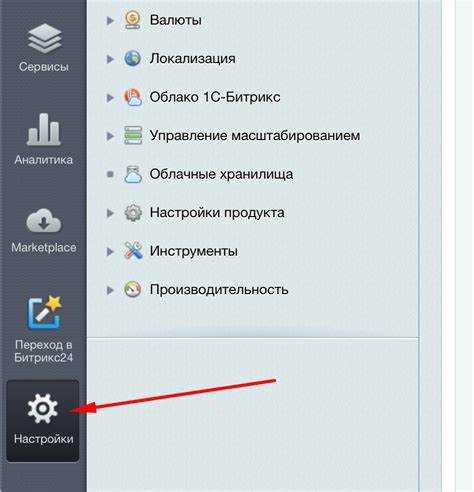
После смены кодировки на сайте Битрикс необходимо обеспечить правильную передачу информации о charset в HTTP-заголовках и метатегах. Это гарантирует корректное отображение контента в браузерах и предотвращает ошибки с кодировкой.
В файле .htaccess установите директиву для указания нужной кодировки в HTTP-заголовке. Например, для UTF-8 используйте:
AddDefaultCharset UTF-8
Если сервер поддерживает модуль mod_headers, можно добавить заголовок Content-Type с нужной кодировкой:
Header set Content-Type "text/html; charset=UTF-8"
В шаблоне сайта, в разделе <head>, проверьте и обновите метатег charset. Для HTML5 формат записи должен быть:
<meta charset="UTF-8">
Если используется старый формат, измените его на современный, так как это влияет на приоритет кодировки при рендеринге страницы.
В административной панели Битрикса в настройках сайта убедитесь, что выбранная кодировка совпадает с указанной в HTTP-заголовках и метатегах. Несоответствие вызовет смешение символов.
Тестирование и устранение проблем с отображением после смены кодировки
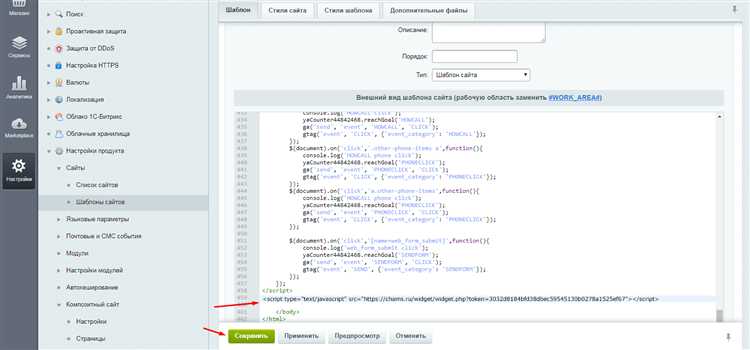
После изменения кодировки сайта в Битрикс важно сразу проверить корректность отображения всех элементов, чтобы исключить искажения текста и ошибок в работе функционала.
- Проверьте отображение страниц в разных браузерах (Chrome, Firefox, Edge) и на разных устройствах, чтобы убедиться в отсутствии проблем с кодировкой.
- Обратите внимание на символы в заголовках, текстах, меню и формах: наличие «кракозябр» или пустых мест сигнализирует о неправильной кодировке.
- Используйте встроенные инструменты разработчика для проверки HTTP-заголовков и мета-тегов. Убедитесь, что
Content-Typeсоответствует выбранной кодировке (например,charset=utf-8). - Проверьте шаблоны сайта и компоненты на предмет явных указаний кодировки в HTML, PHP или JS, которые могут конфликтовать с новой настройкой.
- Если используется кеширование, очистите кеш Битрикс, браузера и серверный кеш (например, memcached или nginx), чтобы обновления кодировки применились корректно.
- В случае проблем с текстом в базе данных:
- Проверьте, что таблицы и поля базы данных имеют кодировку, совпадающую с выбранной на сайте.
- Используйте утилиты экспорта/импорта для корректного преобразования данных в новую кодировку.
- Запустите запросы для проверки и конвертации данных, если они хранятся в старой кодировке.
При обнаружении ошибок корректировки:
- Верните на время предыдущую кодировку, чтобы предотвратить потерю данных.
- Проведите анализ всех файлов шаблонов и модулей на предмет жестко заданных кодировок.
- Используйте специализированные редакторы с поддержкой выбранной кодировки для редактирования файлов.
- Проверьте логи сервера и Битрикс на ошибки, связанные с кодировкой и обработкой символов.
Системный подход к тестированию и устранению ошибок после смены кодировки позволит минимизировать риски и обеспечить стабильную работу сайта без искажений контента.
Вопрос-ответ:
Как поменять кодировку на сайте, созданном на Битрикс, чтобы избежать проблем с отображением текста?
Для смены кодировки в Битрикс нужно зайти в административную панель, перейти в раздел «Настройки» — «Настройки продукта» — «Настройки модулей» — «Главный модуль». Там вы найдете параметр «Кодировка сайта». Выберите нужную кодировку, например UTF-8, и сохраните изменения. После этого следует очистить кэш системы, чтобы изменения применились корректно и текст отображался правильно.
Почему после смены кодировки на сайте Битрикс появляются искажённые символы и как это исправить?
Искажённые символы могут появляться, если база данных или файлы содержат данные в другой кодировке, отличной от той, что выбрана в настройках сайта. Для решения этой проблемы нужно убедиться, что база данных и таблицы имеют ту же кодировку, что и сайт. Часто помогает экспорт базы с указанием правильной кодировки и последующий импорт. Также стоит проверить, что шаблоны и исходные файлы сохранены в нужной кодировке, чтобы избежать конфликтов.
Как проверить текущую кодировку сайта в Битрикс и определить, нужно ли её менять?
Узнать текущую кодировку сайта можно в административной панели в разделе «Настройки» — «Настройки продукта» — «Настройки модулей» — «Главный модуль», где указан параметр «Кодировка сайта». Кроме того, можно просмотреть HTTP-заголовки страницы или исходный код страницы в браузере, где указывается мета-тег с кодировкой. Если на сайте появляются проблемы с отображением символов, особенно при работе с мультиязычностью, это сигнал к проверке и, возможно, смене кодировки.
Какие риски связаны с изменением кодировки на сайте, работающем на Битрикс, и как их минимизировать?
Смена кодировки без подготовки может привести к потере данных, неправильному отображению текста или повреждению контента в базе данных. Чтобы избежать таких последствий, перед изменением кодировки следует сделать полную резервную копию сайта и базы данных. После изменения необходимо проверить все ключевые страницы, формы и пользовательские данные. При необходимости можно использовать специальные инструменты для конвертации базы данных и файлов в новую кодировку.
Можно ли изменить кодировку сайта Битрикс через файлы конфигурации, и если да, то как это сделать?
Да, изменить кодировку можно напрямую в файле конфигурации. Для этого в корне сайта найдите файл .settings.php или .settings_extra.php (в зависимости от версии). Внутри найдите раздел, отвечающий за параметры главного модуля, и измените значение ключа, отвечающего за кодировку, например ‘UTF-8’ или ‘windows-1251’. После этого сохраните файл и очистите кэш сайта через административную панель. Однако такой метод требует аккуратности и понимания структуры настроек Битрикс.
Как изменить кодировку сайта на Битрикс без потери данных?
Для смены кодировки на сайте Битрикс сначала убедитесь, что резервная копия базы данных и файлов сделана. Далее в административной панели перейдите в настройки продукта, найдите раздел, отвечающий за кодировку, и выберите нужный вариант (например, UTF-8 или Windows-1251). После этого обновите файлы шаблона и проверьте конфигурационные файлы, чтобы убедиться, что они соответствуют выбранной кодировке. Особое внимание уделите корректному сохранению файлов в новой кодировке через редактор. После всех изменений проверьте отображение текста на страницах и работоспособность сайта. Если заметны ошибки в отображении символов, возможно, потребуется корректировать данные в базе или переконвертировать их средствами СУБД.